Zebra 的零售技术解决方案包括用于改进库存管理和增强团队能力的硬件和软件,可帮助您实现零售运营转型。
Zebra 的医疗保健技术解决方案包括可改善员工协作并优化工作流程的硬件和软件,可帮助您简化运营。
Zebra 的制造技术解决方案包括用于自动化、数据分析和工厂连接的硬件和软件,可帮助您改进流程。
Zebra 的运输和物流技术解决方案包括可增强路线规划、可见性和流程自动化的硬件和软件。
了解 Zebra 的公共部门技术解决方案如何使州/省和地方政府能够通过资产跟踪和数据采集设备来提高效率。
Zebra 的酒店业技术解决方案使您的酒店和餐厅员工能够通过库存跟踪等方式提供卓越的顾客和宾客服务。
Zebra 市场领先的解决方案和产品通过使服务代表与同事、客户、管理层以及用于满足全供应链客户需求的工具保持联系,以较低的每次互动成本来提高客户满意度。
为您的现场工作人员提供目标驱动的移动技术解决方案,帮助他们在任何环境中采集和共享关键数据。
Zebra 的一系列移动数据终端为您的员工配备了所需的设备,包括手持设备、平板电脑、可穿戴设备、车载数据终端等等。
Zebra 用于条码标签、收据、RFID 标签和卡证的台式、移动、工业和便携式打印机为您提供更智能的资产追踪和管理方式。
Zebra 的 1D 和 2D 有绳和无绳条码扫描器可以预测零售业、医疗保健业、T&L、制造业等各种环境中的任何扫描难题。
Zebra 范围广泛的 RAIN RFID 读取器、天线和打印机为您提供一致且准确的追踪结果。
选择 Zebra 精选的可靠条码、RFID 和卡证耗材,确保卓越的性能、打印质量、耐用性和可读性。
Zebra 的定位技术为您的企业提供实时跟踪,以更好地管理和优化您的重要资产,并创建更高效的工作流程。
Zebra 的耐用型平板电脑和 2 合 1 笔记本电脑外形轻薄,但坚固耐用,让您可以随时随地在熟悉且易于使用的 Windows 或 Android 操作系统上工作。
借助 Zebra 的固定式工业扫描器系列和机器视觉技术,您可以根据您的环境和应用定制解决方案。
Zebra 的自助终端产品线可满足任何自助服务或数字标牌需求,包括在店内过道自助终端上查看价格和库存,以及可部署在零售店、酒店、机场登机口、医生办公室、地方政府办公室等场所的墙壁、柜台、桌面或地板上的全功能自助终端。
使用 AMR 适应市场变化,提高员工生产力并确保长期增长。轻松部署、重新部署和优化自主移动机器人。
详细了解 Zebra 的一系列附件,包括充电器、通信电缆和外壳,帮助您定制移动设备以实现最佳效率。
Zebra Workcloud 企业软件解决方案可以提高效率、降低成本、改善库存管理、简化沟通并优化资源。
通过旨在增强 Zebra 无线基础设施和移动解决方案的软件,降低成本,同时提高员工绩效、安全性和网络性能。
详细了解 Zebra 的打印机软件,轻松集成、管理和监控打印机,从而最大限度地利用 IT 资源并减少停机时间。
在您的扫描旅程中,充分利用从部署到优化的每个阶段。Zebra 的条码扫描器软件可以让您保持设备的最新状态,并使其适应您的业务需求,从而在整个生命周期中获得更高的 ROI。
RFID 开发、演示和生产软件及实用工具可帮助您更高效地构建和管理 RFID 部署。
RFID 开发、演示和生产软件及实用工具可帮助您更高效地构建和管理 RFID 部署。
Zebra DNA 是业界最广泛的企业软件套件,可在每台 Zebra 设备的整个生命周期内为所有人带来理想体验。
借助适当的定位和跟踪技术,推进数字化转型并执行您的战略计划。
Symmetry 是一款用于自主移动机器人车队管理和简化自动化工作流程的 AMR 软件,可促进仓库和生产运营。
Zebra Aurora 机器视觉软件套件使用户能够解决跟踪-追踪、视觉检测和工业自动化需求。
Zebra Aurora Focus 为控制企业范围内的制造和物流自动化解决方案带来了全新的简便性。通过这个功能强大的界面,可以轻松设置、部署和运行 Zebra 的固定式工业扫描器和机器视觉智能相机,无需使用不同的工具,同时减少了培训和部署时间。
Aurora Imaging Library™(前身为 Matrox Imaging Library)是一款机器视觉软件开发工具包 (SDK),包含大量用于图像捕捉、处理、分析、注释、显示和存档的工具。代码级定制从这里开始。
Aurora Design Assistant™(前身为 Matrox Design Assistant)集成开发环境(IDE)是一个基于流程图的平台,用于构建机器视觉应用程序,其模板可加快开发速度并更快地将解决方案上线。
Aurora Vision Library 专为精通视觉应用的资深程序员设计,提供与 Aurora Vision Studio 软件相同的复杂功能,但以编程语言呈现。
Aurora Vision Studio 是一款面向机器和计算机视觉工程师的图像处理软件,可快速创建、集成和监控功能强大的 OEM 视觉应用程序。
现已推出:以产品为中心的搜索和引导式导航,可改进获得产品支持的方式。阅读更多。
PowerCap 电容器设置说明
PowerCap™ 电容器旨在与固件版本为 CAACXS00-004-R00 或更高版本的 DS8178 扫描器一同使用。
本页面包含有关如何确定固件版本以及在必要时如何进行升级以便用 PowerCap 电容器代替电池的说明。
菜单

- 检查您的固件版本
- 更新固件 - 单个扫描器
- 更新固件 - 多个扫描器
1. 使用 USB 或串行电缆将扫描器的底座连接到 PC
2. 将扫描器插入底座
3. 打开文本编辑器(例如,Microsoft Word 或 Notes)
4. 用扫描器扫描此条形码
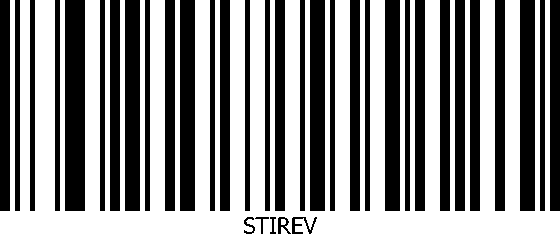
扫描条形码后,文本编辑器中将会显示固件版本。如果显示的固件版本不是 PAACXS00-004-R00 或更高版本,则需要更新固件,之后扫描器才能使用 PowerCap 代替电池。
4. 选择更新扫描器固件(从“开始”屏幕)
5. 点击更新固件
将会出现一个进度条,显示固件更新的进度。每个扫描器需要数分钟时间才能完成更新,在此期间,扫描器和底座上的 LED 指示灯会闪烁红色。
在将扫描器从底座上移除之前,请耐心等待,直到看到现在可以安全地断开扫描器的连接这条提示。
在扫描任何条形码之前,请务必关闭 123Scan。
Zebra 提供两款用于更新多个扫描器的远程管理工具。
选择符合您需要的选项。
扫描器管理服务 (SMS) 使贵公司能够远程管理 Zebra 扫描器。除了访问资产跟踪信息和统计数据外,SMS(在扫描器的主机上运行)还可以远程设置参数和更新固件。SMS可以自动化运行,无需操作员干预,为贵公司提供较大的灵活性。
Windows Management Instrumentation (WMI) 是 Microsoft 的行业标准,用于管理硬件设备,包括 Windows 企业计算环境中的条码扫描器。
您可以编写 WMI 脚本或应用程序,以便在联网计算机上远程自动执行管理任务。这类管理任务可与 Zebra 的 WMI 代理进行交互,以访问扫描器信息并提供命令和控制功能。WMI 旨在配合 Microsoft 的 System Center Configuration Manager (SCCM) 等网络控制台一起使用。
适用于扫描器的Windows Management Instrumentation (WMI) 代理与 Zebra适用于Windows系统的Scanner SDK捆绑在一起。

